
Tout un tourbillon
(All a Whirl)

Je remercie Denise.D de me permettre de
traduire ses leçons en français
Son groupe est malheureusement fermé
Mais vous pouvez la joindre en privé :

Cette leçon a été rédigée par Denise D à
partir de ses propres idées.
Toute ressemblance avec d'autres leçons est
fortuite et involontaire.
Si vous souhaitez partager ses leçons, vous DEVEZ
d'abord obtenir son autorisation.
Tout ce que nous demandons, c'est que vous
nous informiez et que le crédit pour le tutoriel me soit donné et qu'il soit lié à
http://escapingtopsp2.altervista.org/Home/homeb.html
Si vous souhaitez vous inscrire à ma liste de
diffusion, rendez-vous à l'adresse suivante :
https://groups.google.com/g/escaping-to-psp3
Veuillez ne pas télécharger les images de mes
tutoriels sur des sites
tels que Fotki, Pinterest, Photobucket ou autres.

Les droits d’auteurs de la leçon original
appartiennent uniquement à Denise D,
les droits d’auteurs de la traduction française
me sont uniquement détenus, Michèleb-graphisme.
Il n’est pas permis de copier sa leçon en
téléchargement sur d’autres sites.
Le matériel provient de différents groupes de
tubes.

Le droit d’auteur du matériel appartient
uniquement à l’artiste respectif,
si j’ai violé un droit d’auteur, veuillez
m’envoyez un e-mail.
Merci à tous les Tubeurs pour le beau matériel
qu’ils mettent à notre disposition,
sans eux de si belles créations n’existeraient
pas.

Matériel :

Vous devrez fournir
:
Image principale
Déco
Fourniture dans le matériel
DeniseD. Signature.png
merci à Cat Dana pour son tube
personnage
Vous pouvez rejoindre son groupe :
https://groups.google.com/g/cat-dana-tubes
et à Kamil pour son tube déco.
vous pouvez rejoindre son groupe :
https://kamil-exclusifs-tubes.googlegroups.com
Masque :
EF_Mask_182.jpg
Préréglage
:
D.D.AllaWhirl
Double-cliquez sur l’icône  dans votre dossier de fournitures dans votre dossier de fournitures
Pour installer ce préréglage dans votre plugin.

Filtres :
Alien Skin Eye Candy 5
AAA Frames
MuRa’s Meister
Carolaine & Sensibility
Vous pouvez les trouvez ici :
 et et 

Notes
:
Ce Tutoriel a été créé dans Psp19 le 23 novembre
2023
Et traduit avec Pps2020 le 11 juillet 2024
.... D’autres versions peuvent nécessiter des
ajustements
Avant d'ouvrir PSP, téléchargez les plugins et
installez-les.

Quelques informations utiles
:
Vous pouvez modifier le mode de fusion, l'opacité
et l'ombre portée,
ainsi que coloriser les matériaux, en fonction
des tubes/couleurs que vous utilisez.
Si vous appliquez le redimensionnement avec
l'option « Tous les calques cochés »,
vous en serez informé dans le tutoriel,
Sinon, appliquez le redimensionnement sans cocher
cette option.
N'oubliez pas de toujours sauvegarder votre
travail.
Chaque fois que vous réduisez une image,
appliquez Ajustement/Netteté/Aiguisement,
pour conserver la netteté de l'image.
Certains outils ou fonctionnalités portent
d'autres noms dans les versions antérieures du PSP.
http://escapingtopsp2.altervista.org/Home/homeb.html
Remarque
:
les paramètres de décalage fournis dans ce
tutoriel
peuvent varier en fonction de la taille de votre
image.
Veuillez les ajuster en conséquence.

Les paramètres restent les mêmes tout au long de
ce tutoriel, sauf indication contraire.
Définir la couleur d'avant-plan sur :
#126981
Définir la couleur d'arrière-plan sur :
#d7830b
1
Ouvrir le masque et le minimiser
Installer le préréglage
Double-cliquez sur l’icône  dans votre dossier de fournitures dans votre dossier de fournitures
Pour installer ce préréglage dans votre plugin,
il s'installera automatiquement.
Ouvrez les graphiques dans Psp, dupliquez-les
(Shift + D) et fermez les originaux.
Ouvrir une nouvelle image transparente : 1000 x 700 px
2
Faire un dégradé Linéaire sur le premier-plan
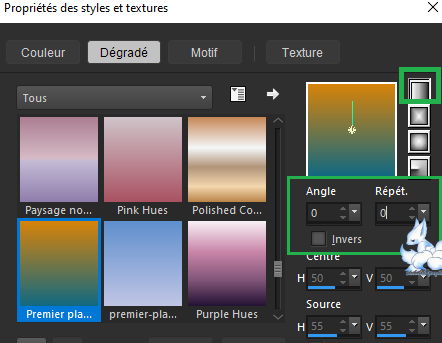
Remplir avec ce dégradé
3
Réglage - ajouter/supprimer du bruit : Ajouter du bruit
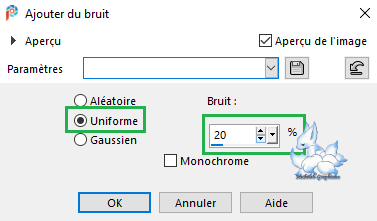
Effets - effets de texture : Textile
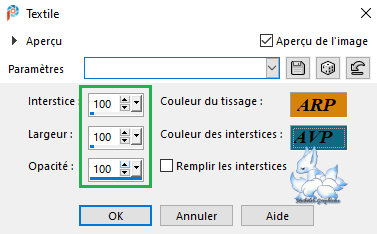
Calques - dupliquer
4
Rester sur le calque : Copie Raster 1
Effets - effets de réflexion : Résonance
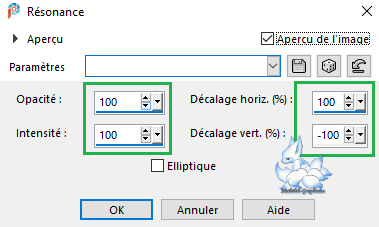
Effets - effets artistique : Email
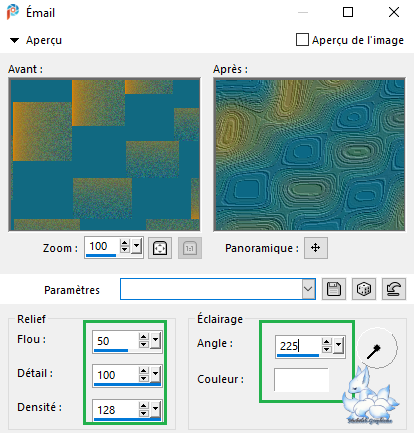
5
Sélections - sélectionner tout
Calques - nouveau calque
Ouvrir et copier : EF_Mask_182.jpg
Coller dans la sélection
Mode de fusion : Recouvrement ou Lumière douce
*J'ai mis Lumière douce*
Calques - fusion - fusionner calque du dessous
6
Edition - copie spéciale - copier avec fusion
Coller comme nouveau calque
Sélections - ne rien sélectionner
En travaillant sur cette image, procéder comme suit :
Effets - effets géométrique : Cercle
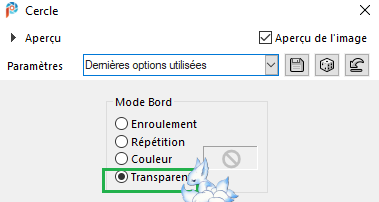
Image - redimensionner : 20%
Effets - effets de texture - Textile
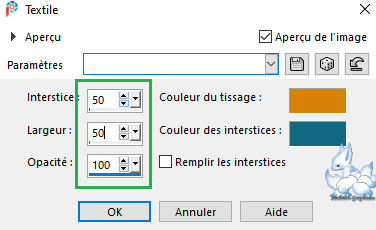
Réglage - netteté - netteté
7
Effets - effets d'image : Décalage
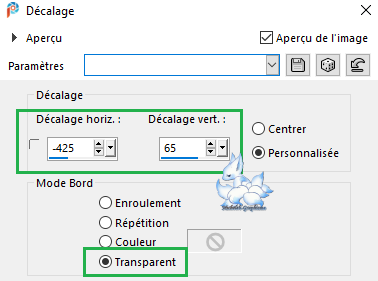
Effets - effets de réflexion : Résonance
*comme précédemment*
8
Effets - 3D - ombre portée : Blanche
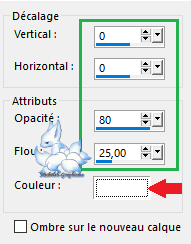
Calques - dupliquer
Activer le calque Raster 2
Effets - effets de distorsion : Spirales
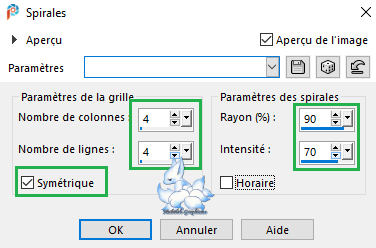
Réglage - netteté - netteté
9
Image - taille du support
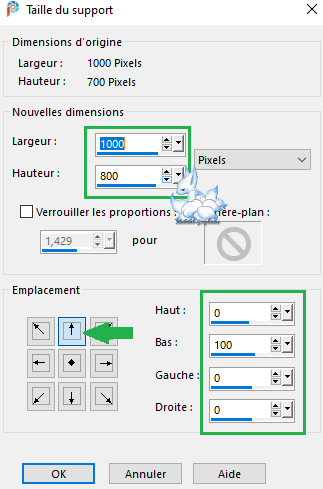
Fermer le calque Raster 1
Calques - fusion - fusionner calques visibles
Fermer le calque : Calque fusionné
Ouvrir et activer le calque Raster 1
A l'aide de votre outil sélecteur (K sur votre clavier), dérouler le
calque
inférieur pour remplir le calque comme suit :
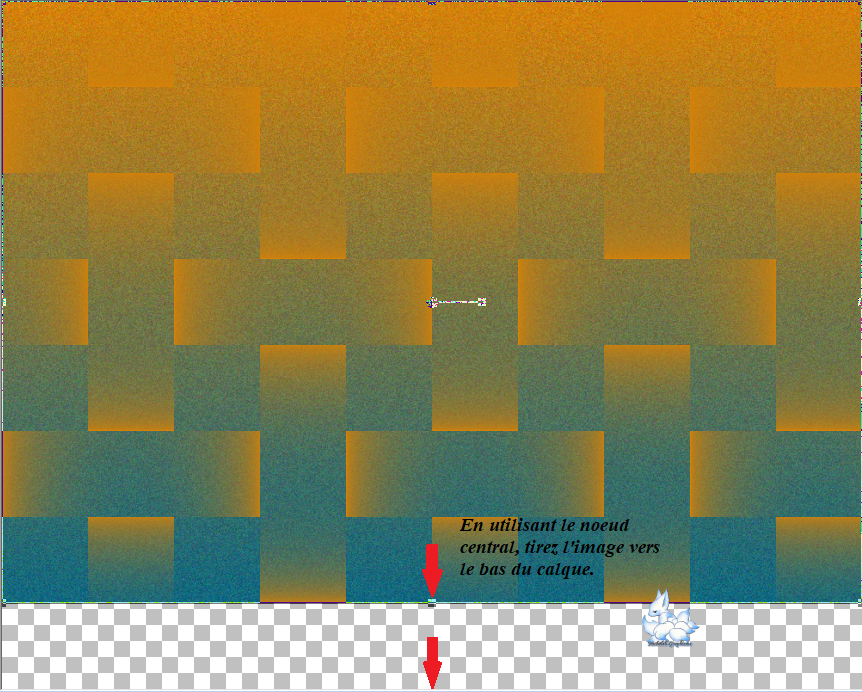
Appuyer sur M pour désactiver votre outil.
10
M.E - MuRa's Meister : Perspective Tiling

Ouvrir le calque fusionné
Rester sur le calque Raster 1
Calques - réorganiser - placer en haut de la pile
avec votre baguette magique sélectionner la partie vide du calque
Paramètres de votre baguette magique :

Appuyez 2 fois sur la touche "Suppr" de votre clavier
Sélections - ne rien sélectionner
N'oubliez pas de remettre la progressivité à 0
11
Ouvrir et copier : votre image principale (personnage)
Coller comme nouveau calque
(Vérifiez que vous avez bien enlever les
filigranes)
Redimensionner si nécessaire
Placer à gauche de votre calque
Effets - 3D - ombre portée : noire
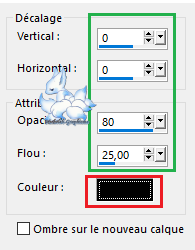
Ouvrir et copier : votre déco
Coller comme nouveau calque
Redimensionner si nécessaire
Placer à droite de votre calque
M.E - Alien Skin - Eye Candy5 - Impact : Perspective Shadow
Appliquez le préréglage : D.D.AllaWhirl ou
entrer manuellement les paramètres suivants :
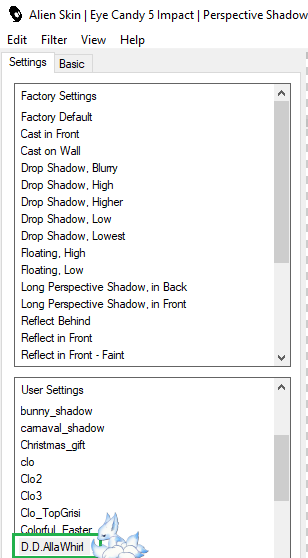
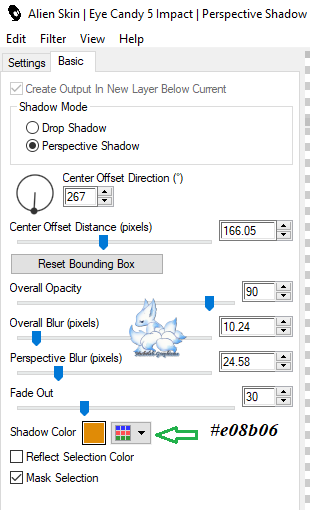
12
Sélections - sélectionner tout
Image - ajouter des bordures :
50 px - couleur d'avant plan
Sélections - inverser
M.E - Carolaine & Sensibility : CS-LDots
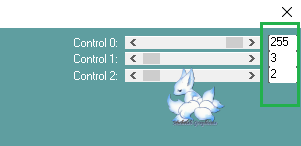
Effets - effets de bords - accentuer
Effets - 3D - Bouton
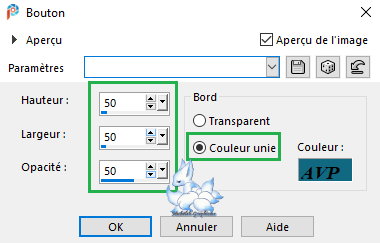
Sélections - ne rien sélectionner
13
Image - ajouter des bordures
5 px - couleur d'arrière-plan
Image - ajouter des bordures
50 px - couleur blanche
Sélectionner cette bordure avec la baguette magique
Changer le dégradé linéaire comme suit
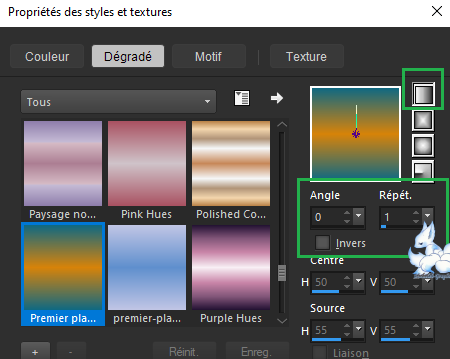
Remplir la bordure avec ce dégradé
M.E - AA Frames - Foto Frame
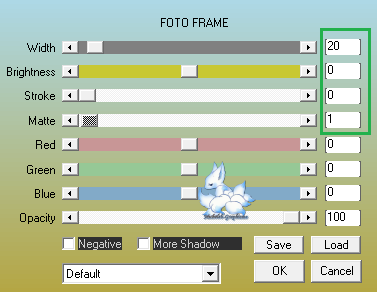
Sélections - ne rien sélectionner
14
Ouvrir et copier Signature.png
Coller comme nouveau calque
Ouvrir et copier : Traduction Micheleb
Coller comme nouveau calque
Ajoutez votre filigrane/ou signature
Image - redimensionner à 1000 px de largeur
*Tous les calques COCHES*
15
Etape Optionnelle
M.E – AAA Filters - Custom – Landscape
Fichier – exporter – Jpeg optimiser –
compressions valeur à 20
ou Enregistrer sous. jpg.

Ma version

merci à Virginia pour son tube femme et à Colybrix pour
ses tubes vases

J’espère que vous avez apprécié cette leçon
Si vous souhaitez m’envoyer votre création par
e-mail
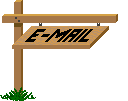
Je serai heureuse de la mettre dans la galerie de
la leçon
Galerie Index


Ce(tte) œuvre est mise à disposition selon les termes de la
Licence Creative Commons Attribution -
Pas d’Utilisation Commerciale - Pas de Modification 3.0 France. |